Hauptinhalt:
![]() Über den Autor
Über den Autor
![]() Reviews und Preise
Reviews und Preise
Viele Mac-Benutzer haben von einem Problem berichtet: heruntergeladene Dateien werden unter Sonoma standardmäßig versteckt:
Nachdem ich Dateien unter Sonoma heruntergeladen habe, werden diese Dateien versteckt. Jede heruntergeladene Datei (einschließlich normaler Bilder und Google Docs) ist versteckt. Ich muss die Tastenkombination "Befehl+Umschalt+." verwenden, um diese Dateien wieder sichtbar zu machen. Wie kann ich das Problem beheben?... von Apple Community
Heruntergeladene Dateien werden unter Sonoma versteckt. Dieser Fehler verschwendet nicht nur Ihre Zeit bei der Suche nach diesen versteckten Dateien, sondern kann auch dazu führen, dass Sie sie versehentlich verlieren.
Wir können Ihnen 3 effektive Möglichkeiten vorstellen, um den Fehler zu beheben, dass alle Download-Dateien auf macOS Sonoma versteckt sind. Lesen Sie weiter, um die Details zu erfahren!
Lösung 1. Versteckte heruntergeladene Dateien unter Sonoma mit einer Software anzeigen
Wenn Sie versteckte Dateien oder Ordner auf Mac anzeigen wollen, möchten wir Ihnen eine der besten Dateiwiederherstellungssoftware für Mac vorstellen, EaseUS Data Recovery Wizard for Mac.
Diese professionelle und vertrauenswürdige Mac-Datenrettungssoftware kann Ihnen helfen, den Datenträger vollständig zu scannen und versteckte Dateien auf einem Mac anzuzeigen. Falls Sie einige Dateien aus Versehen gelöscht oder einen Datenträger formatier haben, können Sie auch mit der Software die verlorenen Dateien einfach wiederherstellen. Jetzt laden Sie die Software auf Ihren Mac herunter und nutzen Sie die Scanfunktion, um die fehlenden Dateien zu finden, die Sie heruntergeladen haben.

Wenn die Dateien verloren sind und Sie sie nirgendwo auf Ihrem Mac-Speicherplatz finden können, haben Sie sie vielleicht versehentlich gelöscht. Mit dem EaseUS Mac Datenrettungstool können Sie dauerhaft gelöschte Dateien auf dem Mac wiederherstellen.
Hier sind die Schritte, um die versteckten Dateien auf macOS Sonoma zu finden:
Schritt 1. Nach verlorenen Dateien suchen
Wählen Sie den Speicherort für die Suche nach verlorenen Dateien (es kann eine interne Festplatte/SSD oder ein Wechseldatenträger sein) unter macOS Sierra, High Sierra, Mojave, Catalina, Big Sur, Monterey, Ventura und dem neuesten Sonoma. Klicken Sie auf die Schaltfläche "Nach verlorenen Dateien suchen".
Hinweis: Vor der Datenwiederherstellung sollten Sie auf "Disk Backup" in der linken Seitenleiste klicken, um ein Backup Ihres Macs zu erstellen, um weiteren Datenverlust zu vermeiden. Nach der Sicherung kann die Software Daten aus der Mac-Sicherung wiederherstellen, und Ihr Computer kann wieder neue Daten verdrahten.

Schritt 2. Gehen Sie die Scanergebnisse durch
EaseUS Data Recovery Wizard for Mac scannt sofort den ausgewählten Datenträger und zeigt die Scanergebnisse an.

Schritt 3. Wählen Sie die Datei(en) und stellen Sie sie wieder her
Wählen Sie in den Scanergebnissen die Datei(en) für die Vorschau aus und klicken Sie auf die Schaltfläche "Wiederherstellen", um sie wiederherzustellen.

Teilen Sie diesen Artikel auf sozialen Medien, um anderen zu helfen, zu lernen, wie man macOS Sonoma Download-Dateien sind alle versteckt zu beheben.
Lösung 2. Unter Sonoma versteckte Dateien über eine Verknüpfung anzeigen
Abgesehen von der Verwendung der EaseUS-Software, um die versteckten Dateien auf Ihrem Gerät zu finden, können Sie auch die Tastenkombination verwenden, um sie wieder einzublenden. Hier sind die Schritte:
Schritt 1. Starten Sie den Finder auf Ihrem Mac und öffnen Sie den Ordner "Download", in dem die versteckten Dateien gespeichert sind.

Schritt 2. Drücken Sie "Command + Shift + ." auf Ihrer Tastatur, um die versteckten Dateien im Download-Ordner anzuzeigen.

Nachdem Sie die Tastenkombination verwendet haben, können Sie die versteckten Dateien sofort sehen, und wenn Sie sie wieder verstecken möchten, müssen Sie dieselbe Tastenkombination "Befehl + Umschalt +." drücken.
Mac Finder zeigt keine Dateien und Ordner an [2024]
Dieser Artikel beschreibt effektive Möglichkeiten, den Fehler "Mac Finder zeigt keine Dateien an" zu beheben. Mehr lesen >>
Lösung 3. Terminal unter macOS Sonoma ausführen, um auf die versteckten Dateien zuzugreifen
Terminal ist eine fortschrittliche, integrierte Anwendung in macOS, die nicht so benutzerfreundlich ist wie der Finder. Führen Sie die folgenden Schritte aus, um auf die versteckten Dateien unter macOS Sonoma zuzugreifen:
Schritt 1. Öffnen Sie Terminal im Ordner Programme > Dienstprogramme.

Schritt 2. Kopieren Sie den dahinter stehenden Befehl, fügen Sie ihn in das Terminal-Fenster ein und drücken Sie "Enter".
defaults write com.apple.finder AppleShowAllFiles true
Schritt 3. Geben Sie killall Finder in das Terminal-Fenster ein und drücken Sie erneut "Enter".
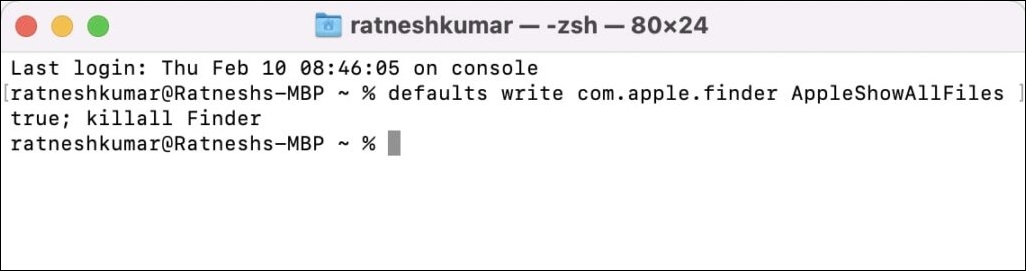
Sie können die versteckten Dateien sehen, nachdem Sie den Befehl eingegeben haben. Und wenn Sie sie wieder verstecken möchten, geben Sie den Befehl erneut ein und drücken Sie "Enter".
- defaults write com.apple.finder AppleShowAllFiles
- FALSE
Das Fazit
In diesem Artikel werden 3 effektive Möglichkeiten zur Behebung des Fehlers "macOS Sonoma Download-Dateien sind alle versteckt" vorgestellt. In diesem Fall, wenn Sie die versteckten Dateien auf macOS Sonoma nicht finden können, erwägen Sie die Installation der leistungsstarken Dateiwiederherstellungssoftware EaseUS Data Recovery Wizard für Mac Pro.
FAQs
Hier finden Sie Fragen, die auch gestellt werden, wenn Sie danach suchen, wie Sie die versteckten Sonoma Download-Dateien sehen können. Werfen Sie einen Blick darauf!
1. Wie kann ich versteckte Dateien im Finder sehen?
Sie können den Finder öffnen und die Tastenkombination "Befehl + Umschalt + Punkt" auf Ihrer Mac-Tastatur drücken, um die versteckten Dateien im Finder anzuzeigen. Das Gleiche können Sie auch in den Ordnern "Programme", "Dokumente" oder "Schreibtisch" tun.
2. Wo befindet sich der versteckte Download-Ordner auf einem Mac?
Um die versteckten Download-Ordner auf Ihrem Mac zu finden, sollten Sie die Finder-App öffnen und "Befehl + Umschalt + ." auf Ihrer Tastatur drücken. Dann können Sie die versteckten Download-Ordner auf Ihrem Mac sehen.
Ist der Artikel hilfreich?
Updated by Mako
Technik-Freund und App-Fan. Mako schreibe seit März 2016 für die Leser von EaseUS. Er begeistert über Datenrettung, Festplattenverwaltung, Datensicherung, Datenspeicher-Optimierung. Er interssiert sich auch für Windows und andere Geräte.
Bewertungen
-
EaseUS Data Recovery Wizard ist eine leistungsstarke Systemwiederherstellungs-Software, mit der Sie versehentlich gelöschte, durch Malware oder aufgrund von Partitionsverlust verlorene Dateien wiederherstellen können.
Mehr erfahren -
EaseUS Data Recovery Wizard ist das beste Programm, das wir bisher getestet haben. Er ist nicht perfekt, weil die heutige fortschrittliche Festplattentechnologie die Datenwiederherstellung schwieriger macht .
Mehr erfahren -
EaseUS Data Recovery Wizard Pro ist eines der besten Programme zur Datenwiederherstellung auf dem Markt. Es bietet Ihnen umfassenden fortschrittlichen Funktionen, z.B., Wiederherstellung formatierter Laufwerke und Reparatur beschädigter Dateien.
Mehr erfahren
Verwandete Artikel
-
![author icon]() Maria/Apr 22, 2024
Maria/Apr 22, 2024 -
Mac: Defekte Sektoren der externer Festplatte reparieren
![author icon]() Markus/Apr 22, 2024
Markus/Apr 22, 2024 -
Strg Alt Entf auf dem Mac auf dem Mac - EaseUS
![author icon]() Markus/Apr 22, 2024
Markus/Apr 22, 2024 -
4 Lösungen: Dateien nach macOS Catalina/Mojave Update wiederherstellen
![author icon]() Mako/Apr 22, 2024
Mako/Apr 22, 2024
